|
|
( コンテキストメニュー )
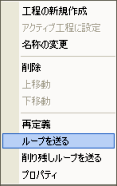
|
①ポケット加工で荒加工
②輪郭加工で中荒加工
③ポケット加工で底中仕上
④輪郭加工で壁中仕上
⑤ポケット加工で底仕上
⑥輪郭加工で壁仕上
のように、同じループパスに対して違うコマンド、違う定義で加工を行う場合に、ふたたびループパスを作成することなく作業が進めることができるので、各定義のプロパティー設定、加工手順等に意識を集中する事が出来、ポカミスを防ぎ、結果的に作業効率を高めることが出来ます。
|
"穴座標を送る"は
すでに定義された
穴の座標を現在作
成中の穴定義に送
ることが出来ます。
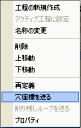 |